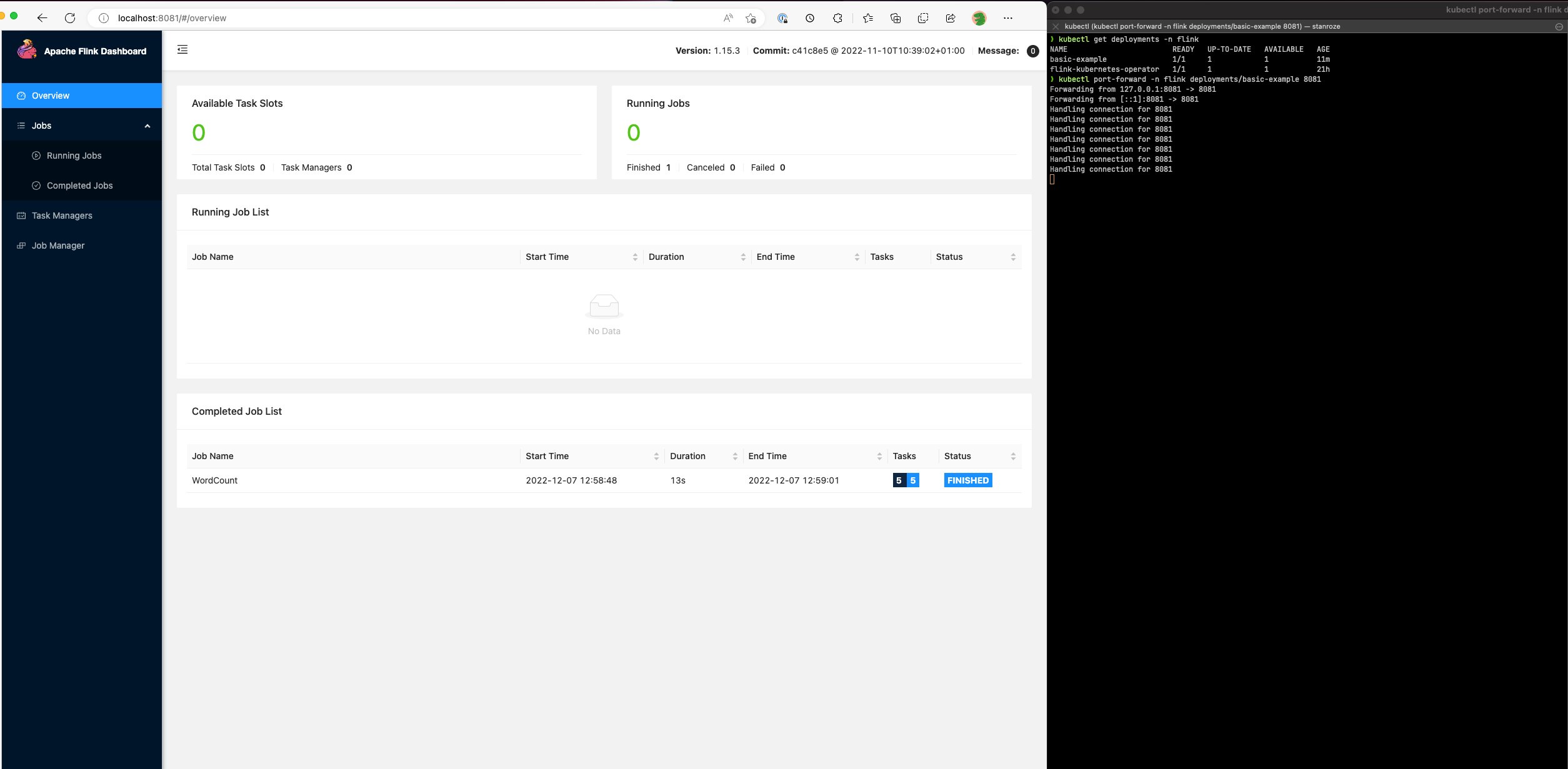本文属于机器翻译版本。若本译文内容与英语原文存在差异,则一律以英文原文为准。
使用 Flink UI 监控 Flink 作业
要监控正在运行的 Flink 应用程序的运行状况和性能,请使用 Flink Web 控制面板。此仪表板提供有关任务状态 TaskManagers、数量以及该任务的指标和日志的信息。借助它还可以查看并修改 Flink 作业配置,以及通过提交或取消作业与 Flink 集群进行交互。
要访问 Kubernetes 上正在运行的 Flink 应用程序的 Flink Web 控制面板,请按照以下步骤操作:
使用
kubectl port-forward命令将本地端口转发到 Flink 应用程序容器中运行 Flink Web 控制面板的 TaskManager 端口。默认情况下,此端口为 8081。deployment-name替换为上面的 Flink 应用程序部署名称。kubectl get deployments -nnamespace输出示例:
kubectl get deployments -n flink-namespace NAME READY UP-TO-DATE AVAILABLE AGE basic-example 1/1 1 1 11m flink-kubernetes-operator 1/1 1 1 21h
kubectl port-forward deployments/deployment-name8081 -nnamespace如果要在本地使用其他端口,请使用:8081
local-port参数。kubectl port-forward -n flink deployments/basic-example8080:8081在 Web 浏览器中导航到
http://localhost:8081(如果使用的是自定义本地端口,则导航到http://localhost:)来访问 Flink Web 控制面板。此仪表板显示有关正在运行的 Flink 应用程序的信息,例如作业的状态 TaskManagers、数量以及该作业的指标和日志。local-port